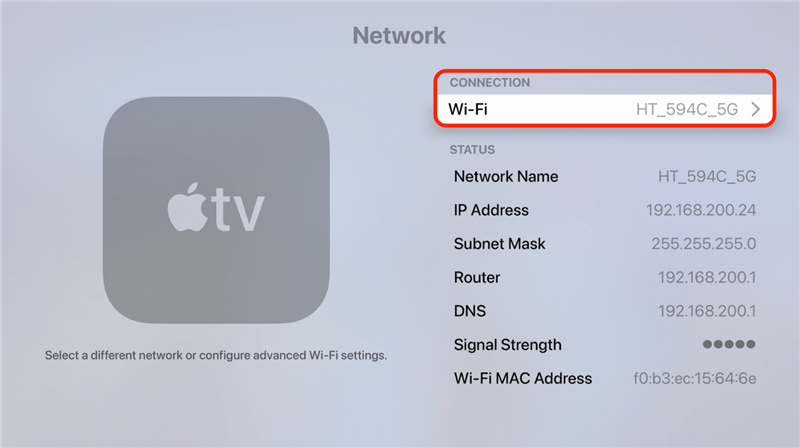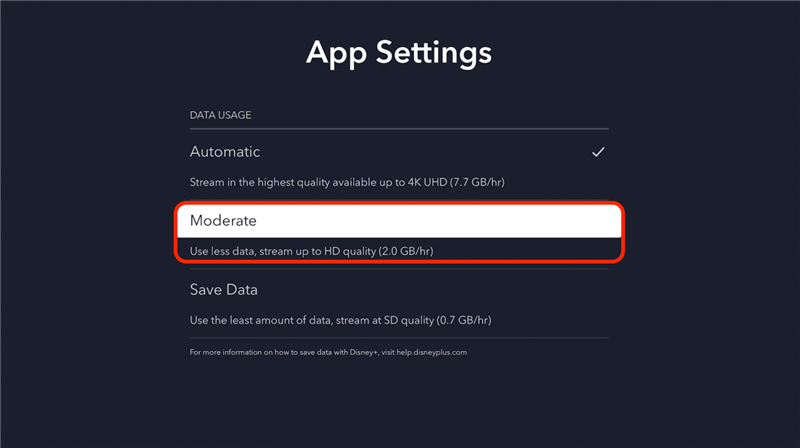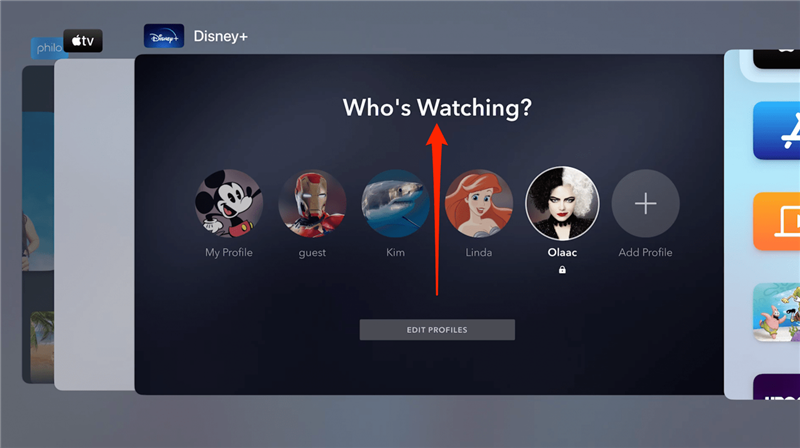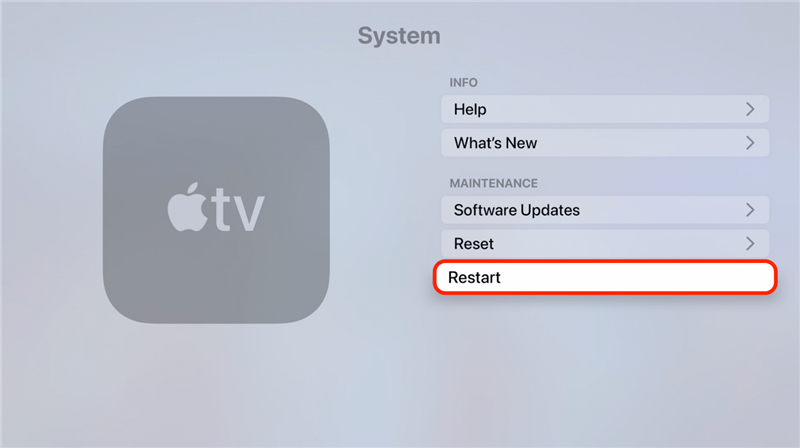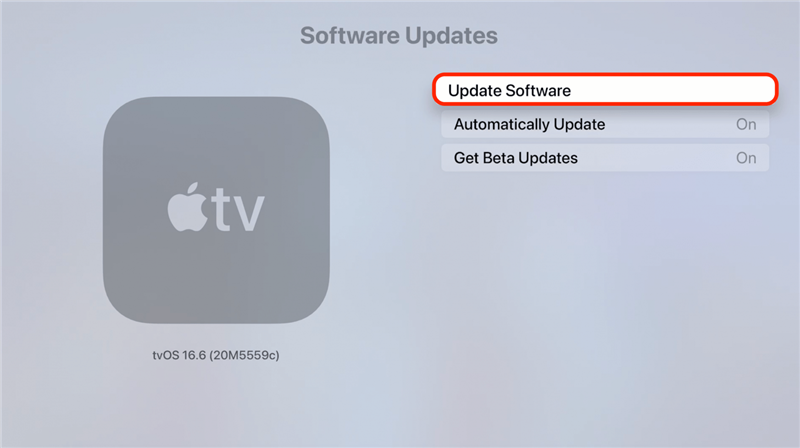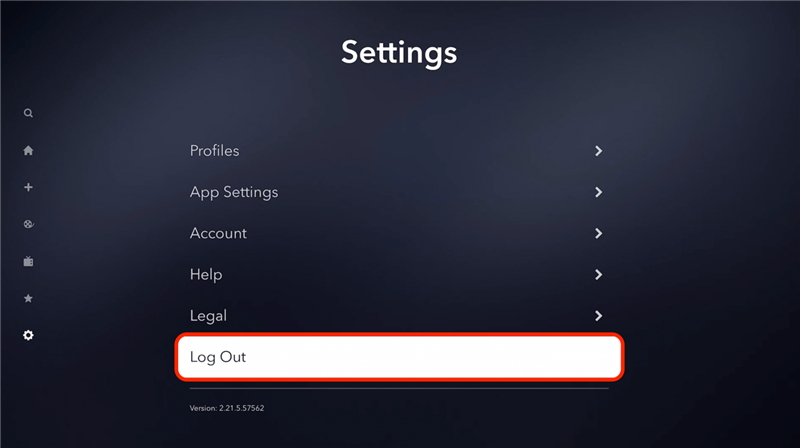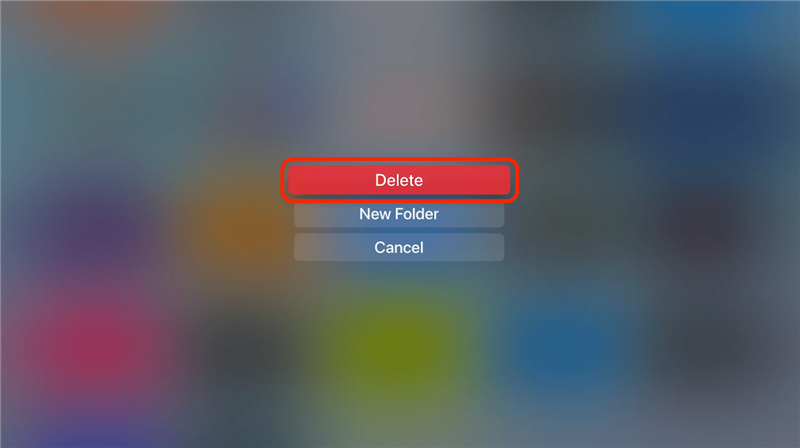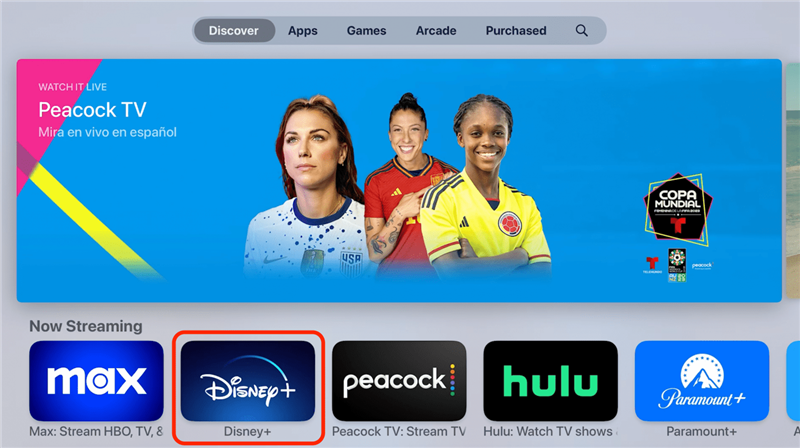Disney Plus uygulamanız Apple TV’nizde çalışmıyor mu? Disney Plus hata kodu 42 veya başka bir sayı mı görüyorsunuz? Disney Plus kesintisini hızlıca nasıl kontrol edeceğinizi öğrenin. Ayrıca, Disney Plus’ın Apple TV’nize yüklenmemesi veya çalışmaması sorununu nasıl gidereceğinizi öğrenin.
Şuraya Geçin:
- Disney Plus Şu Anda Kapalı mı?
- Disney Plus Çalışmıyor veya Yüklenmiyor Sorununu Giderme
- Disney Plus Hata Kodları Ne Anlama Geliyor?
Disney Plus Şu Anda Kapalı mı?
Disney Plus uygulamasının çalışmadığını fark ederseniz, atmanız gereken ilk adım Disney Plus’ta bir kesinti olup olmadığını kontrol etmektir. Tıpkı elektrik kesintileri gibi, bir yayın hizmetinin veya uygulamanın çeşitli nedenlerle kapalı olması mümkündür.
Disney Plus kesintisi olup olmadığını kontrol etmenin en hızlı yolu, medya akışı kesintilerini izleyen bir web sitesine gidebilirsiniz. Benim tercihim Downdetector çünkü detaylı geri bildirimlere dayanıyor. Disney Plus’ın kapalı olup olmadığını kontrol etmek ve başka kaç kişinin sorun bildirdiğini görmek için buraya tıklayın veya dokunun.
 iPhone’unuzun gizli özelliklerini keşfedinHer gün bir günlük ipucu (ekran görüntüleri ve net talimatlarla) alın, böylece günde sadece bir dakika içinde iPhone’unuzda ustalaşabilirsiniz.
iPhone’unuzun gizli özelliklerini keşfedinHer gün bir günlük ipucu (ekran görüntüleri ve net talimatlarla) alın, böylece günde sadece bir dakika içinde iPhone’unuzda ustalaşabilirsiniz.
Yüzdeler düşük görünüyorsa aşağıdaki sorun giderme adımlarını izlemeyi deneyin. Ancak sorun Disney Plus kesintisinden kaynaklanıyorsa hiçbir sorun giderme işlemi sorunu çözmeyecektir ve Disney’in sorunu çözmesini beklemeniz gerekecektir. Daha fazla Apple TV ipucu için ücretsiz Günün İpucu bültenimize göz atın.
Disney Plus Çalışmıyor veya Yüklenmiyor Sorunu Nasıl Giderilir?
Apple TV’nizde Disney Plus uygulamasının çalışmadığını fark ederseniz, öncelikle yukarıdaki bölümü kontrol ederek Disney Plus kesintisini eleyin. Ardından, sorunu gidermek için bu basit sorun giderme adımlarını izleyin.
- İnternet bağlantınızı iki kez kontrol edin. Başka bir Apple Aygıtı ile test edebilir veya Apple TV’nizin Wi-Fi ayarlarını kontrol edebilirsiniz.

- Disney Plus uygulaması açılıyor ancak akış gecikiyorsa akış kalitesini düşürmeyi deneyin.

- Disney Plus uygulamasından çıkmaya zorlayın, ardından tekrar açın ve çalışıp çalışmadığına bakın.

- Apple TV’nizi yeniden başlatın.

- Apple TV güncellemelerini kontrol edin ve güncel değilse yazılım güncellemesini yükleyin.

- Disney Plus’tan çıkış yapın, ardından tekrar giriş yapın.

- Disney Plus uygulamasını silin.

- Disney Plus uygulamasını yeniden indirin.

Yukarıdaki adımlar çalışmayan herhangi bir Apple TV uygulaması için kullanılabilir, bu nedenle herhangi bir sorunla karşılaşırsanız bunları aklınızda bulundurun!
Profesyonel İpucu
Bunların hiçbiri işe yaramadıysa ve sorunun Apple TV’nizden ziyade Disney Plus uygulamasından kaynaklandığını düşünüyorsanız şunları deneyebilirsiniz resmi Disney+ yardım merkezini kontrol edin.
Disney Plus Hata Kodları Ne Anlama Gelir?
Bir hata kodu görürseniz, sorununuz için daha hızlı bir çözüm bulmanıza yardımcı olabilir!
- Disney Plus hata kodu 42, video veya hizmetin yüklenemediği anlamına gelir; bunun nedeni bir uygulama sorunu veya zayıf bir Wi-Fi bağlantısı olabilir.
- Disney Plus hata kodu 39, yayınlamaya çalıştığınız içeriğin bölgenizde ya da hiç mevcut olmadığı anlamına gelir. Bu sizin tarafınızdan düzeltilemez, bu nedenle yukarıdaki sorun giderme adımlarını takip etmek maalesef yardımcı olmayacaktır.
- Disney Plus hata kodu 41 de videonun taşınması veya artık mevcut olmamasıyla ilgili dahili bir sorundur, bu nedenle izlemek için başka bir şey seçmeniz gerekecektir.
- Disney hata kodu 83, Disney Plus uygulamasını veya Apple TV’nizi güncelleyerek düzeltilebilir; yardım için yukarıdaki 5. adıma göz atın.
- Disney Plus hata kodu 9, uygulama ödemeniz başarısız olduysa veya oturumu kapattıysanız oluşur. Yukarıdaki 6. adımı deneyin veya kaçırdığınız ödemeyi yapmak için farklı bir aygıtta oturum açın.
Artık Disney Plus uygulamasının yüklenmemesinin birçok olası nedenini biliyorsunuz! Umarız makalemiz Disney Plus sorunlarınızı çözmenize yardımcı olmuştur, böylece Apple TV’nizin keyfini sonuna kadar çıkarmaya geri dönebilirsiniz. Ardından, iPhone’unuzu Apple TV uzaktan kumandası olarak nasıl kullanacağınızı öğrenin.
SSS
- Disney Plus’ı MacBook’umda neden izleyemiyorum? Mac’inizde Disney Plus’ı kesinlikle izleyebilmeniz gerekir. İnternet bağlantınızı kontrol edin, MacBook’unuzun en son macOS’u çalıştırdığından emin olun ve uygulamayı veya tarayıcıyı, hatta MacBook’unuzu yeniden başlatmayı deneyin; sorun çözülecektir!
- AirPlay neden Disney Plus ile çalışmıyor? Disney Plus ile AirPlay’i kesinlikle kullanabilmeniz gerekir; çözümü bulmak için iPhone için AirPlay sorun giderme makalemize göz atın.
- Disney Plus Apple TV’de neden arabelleğe alınıyor? Ara belleğe alma veya gecikme genellikle zayıf bir internet sinyalinin işaretidir. Wi-Fi bağlantınızı kontrol edin ve hatta modeminizi ve/veya yönlendiricinizi fişten çekip birkaç dakika bekledikten sonra tekrar takarak sıfırlayın. Sorun devam ederse, yukarıdaki sorun giderme adımları yardımcı olabilir.